6 étapes pour configurer un nouveau téléphone Android
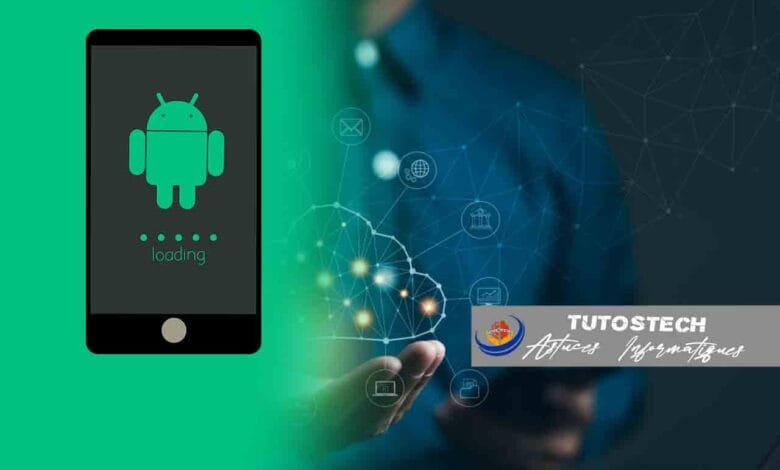
Acheter ou recevoir un nouveau smartphone est toujours un moment passionnant. Cependant, avant de profiter de toutes ses fonctionnalités, il est essentiel de bien configurer votre nouveau téléphone Android.
Cette étape permet d’assurer la sécurité de vos données, la fluidité du système et une expérience personnalisée dès le premier jour. Dans ce guide, nous vous accompagnons à travers les six étapes incontournables pour configurer facilement un nouveau téléphone Android.
Étape 1 : Allumer, choisir la langue et se connecter au Wi-Fi
La première étape de configuration consiste à allumer le téléphone et à choisir la langue du système. Cette étape paraît simple, mais elle conditionne toute la suite de la configuration. Dès l’allumage, l’écran vous accueille avec un message du type « Bienvenue » ou « Start ». Vous devez alors sélectionner la langue principale que vous utiliserez pour les menus, les paramètres et les notifications.
Choisir la langue correcte est crucial, surtout si vous voyagez souvent ou si votre appareil est importé. Par exemple, si vous sélectionnez le français (France), certaines applications ou services de Google s’afficheront avec des paramètres régionaux différents de ceux du français (Canada) ou du français (Congo). Après la langue, vous serez invité à choisir le pays ou la région, ce qui détermine le fuseau horaire, les formats de date et heure, la devise affichée, ainsi que certains services disponibles (comme les applications de paiement mobile).
Une fois la langue et la région sélectionnées, vous devez vous connecter à un réseau Wi-Fi. Cette connexion permet à votre appareil de vérifier les mises à jour logicielles disponibles et d’activer la configuration automatique via votre compte Google. Si vous ne disposez pas de Wi-Fi, vous pouvez utiliser les données mobiles, mais il est préférable d’opter pour le Wi-Fi afin d’éviter de consommer inutilement votre forfait.
Étape 2 : Se connecter à un compte Google pour synchroniser vos données
Le cœur d’un téléphone Android est son intégration avec les services Google. La connexion à un compte Google (Gmail) est indispensable pour accéder au Play Store, synchroniser vos contacts, vos calendriers, vos applications et même vos photos via Google Photos.
Si vous possédez déjà un compte Google, il vous suffit de saisir votre adresse Gmail et votre mot de passe. Si ce n’est pas le cas, le téléphone vous proposera d’en créer un. Pendant cette étape, Android peut aussi vous demander d’accepter les conditions d’utilisation et les paramètres de confidentialité. Prenez le temps de les lire, car ils définissent les permissions d’accès de Google à vos données.
Une fois connecté, votre téléphone commencera la synchronisation automatique. Cela signifie que toutes les informations sauvegardées dans le cloud Google comme vos contacts, les messages sauvegardés via Google Messages, vos applications précédentes et vos paramètres Wi-Fi seront transférées sur le nouveau téléphone. Cette fonctionnalité est particulièrement utile si vous changez d’appareil, car elle vous évite de tout reconfigurer manuellement.
Si vous possédiez un ancien téléphone Android, vous pouvez aussi utiliser l’option « Restaurer à partir d’une sauvegarde ». Cela vous permet de récupérer non seulement vos applications, mais aussi leur disposition sur l’écran d’accueil, vos historiques d’appels, vos SMS, et parfois même vos fonds d’écran.
Dans le cas contraire, vous pouvez choisir de partir de zéro pour profiter d’un système propre et sans résidus d’anciennes applications.
C’est la solution la plus rapide pour configurer un nouveau téléphone Android sans perdre vos informations.
Étape 3 : Restaurer les applications et les fichiers importants
Une fois connecté à votre compte Google, Android vous proposera de restaurer vos données depuis un autre appareil ou une sauvegarde cloud. Si vous changez simplement de téléphone, cette étape est essentielle pour retrouver vos fichiers et paramètres.
Vous avez plusieurs options :
- Transfert direct par câble USB-C : connectez l’ancien téléphone au nouveau. Android transfère automatiquement les données, les applications et même la disposition des écrans.
- Transfert via Wi-Fi : les deux appareils doivent être connectés au même réseau. Cela prend un peu plus de temps, mais reste pratique si vous ne disposez pas du bon câble.
- Sauvegarde cloud Google : Android télécharge les informations stockées dans votre compte, y compris les journaux d’appels, les SMS et les paramètres d’application.
Pendant la restauration, il est important de garder le téléphone branché, car cette opération peut durer plusieurs minutes selon la quantité de données. Si vous venez d’un iPhone, Google propose une application appelée « Transfert vers Android » qui facilite la migration des contacts, des messages, des photos et des fichiers iCloud vers votre nouvel appareil Android.
Une fois les données transférées, vérifiez manuellement certaines applications sensibles, comme WhatsApp, Signal ou Telegram. Par exemple, WhatsApp requiert une restauration spécifique depuis Google Drive pour récupérer vos discussions. Si vous aviez des fichiers importants stockés localement sur votre ancien appareil, copiez-les manuellement via un câble USB ou une carte microSD.
Étape 4 : Configurer la sécurité et la confidentialité
La sécurité est une étape incontournable lors de la configuration d’un nouveau téléphone Android. Avant toute utilisation, il est recommandé de mettre en place plusieurs niveaux de protection.
Commencez par définir une méthode de verrouillage d’écran : code PIN, schéma de déverrouillage ou mot de passe. Les modèles les plus récents offrent aussi des options biométriques telles que la reconnaissance faciale ou le capteur d’empreinte digitale. Ces méthodes sont rapides et plus sûres qu’un simple code.
Ensuite, prenez le temps d’activer « Trouver mon appareil », une fonction de Google qui permet de localiser, verrouiller ou effacer votre téléphone à distance en cas de perte. Vous pouvez la gérer depuis le site https://www.google.com/android/find.
Android vous demandera aussi d’autoriser certaines permissions de confidentialité, comme l’accès à la localisation, au micro ou à la caméra. Bien qu’elles soient nécessaires pour le bon fonctionnement de certaines applications, il est préférable de limiter ces accès aux applications de confiance. Vous pouvez gérer ces autorisations dans Paramètres → Confidentialité → Autorisations d’applications.
Enfin, vérifiez que votre téléphone est à jour. Rendez-vous dans Paramètres → Système → Mise à jour du système. Les mises à jour contiennent souvent des correctifs de sécurité critiques et des améliorations de performance. Une fois cette étape franchie, votre téléphone est protégé contre la plupart des menaces courantes.
Étape 5 : Personnaliser l’apparence et les paramètres
L’un des plus grands avantages d’Android est sa flexibilité de personnalisation. Contrairement à d’autres systèmes, Android permet d’adapter presque chaque aspect visuel et fonctionnel du téléphone à vos goûts.
Commencez par choisir un fond d’écran qui vous plaît et organisez vos icônes selon votre logique. Vous pouvez aussi installer un launcher personnalisé (comme Nova Launcher ou Microsoft Launcher) pour modifier l’apparence du menu, la taille des icônes, et même les animations de transition.
Ensuite, explorez les paramètres d’affichage : mode sombre, taille du texte, luminosité adaptative et durée de veille. Le mode sombre, en particulier, permet non seulement de réduire la fatigue visuelle, mais aussi d’économiser de la batterie sur les écrans OLED.
N’oubliez pas de configurer les notifications. Android offre un contrôle granulaire : vous pouvez choisir quelles applications ont le droit d’afficher des notifications, en ajuster le style et même en limiter la priorité.
Si vous aimez l’assistant vocal, activez Google Assistant et personnalisez sa voix, sa langue et ses routines. Par exemple, vous pouvez créer une routine « Bonjour » qui lit la météo, vos rendez-vous et vos actualités chaque matin.
Enfin, téléchargez vos applications préférées sur le Play Store. Profitez-en pour installer un bon antivirus, un gestionnaire de mots de passe et quelques outils de productivité comme Google Keep ou Microsoft Office.
Ces réglages rendent votre appareil unique et agréable à utiliser. Prendre le temps de configurer un nouveau téléphone Android améliore considérablement le confort d’utilisation.
Étape 6 : Optimiser les performances et la batterie
Une fois la configuration terminée, il est temps de s’assurer que votre nouveau téléphone fonctionne de manière fluide et durable. Android dispose de nombreux paramètres pour optimiser les performances et prolonger la durée de vie de la batterie.
Commencez par désactiver ou désinstaller les applications préinstallées dont vous n’avez pas besoin, souvent appelées bloatwares. Ces programmes consomment de la mémoire et ralentissent le système. Vous pouvez les supprimer depuis Paramètres → Applications → Gérer les applications.
Activez ensuite le mode d’économie d’énergie, surtout lorsque vous êtes en déplacement. Ce mode ajuste automatiquement la luminosité, limite les processus en arrière-plan et réduit la consommation du processeur.
Dans Paramètres → Batterie → Utilisation de la batterie, vous pouvez vérifier quelles applications consomment le plus d’énergie et décider de restreindre celles qui tournent inutilement.
Pour maintenir la rapidité du système, évitez d’installer trop d’applications inutiles et nettoyez régulièrement les fichiers temporaires avec un outil intégré comme « Maintenance de l’appareil » ou une application tierce fiable.
Enfin, pensez à sauvegarder régulièrement vos données sur Google Drive ou tout autre service cloud. Cela garantit que, même en cas de perte ou de panne, vous pourrez restaurer facilement vos informations.
Conclusion
Configurer un nouveau téléphone Android peut sembler fastidieux au premier abord, mais c’est une étape cruciale pour profiter pleinement de votre appareil. En suivant ces six étapes, de la connexion initiale à la personnalisation avancée, vous assurez à votre smartphone un fonctionnement optimal, sécurisé et parfaitement adapté à vos besoins.
Un téléphone bien configuré n’est pas seulement un outil de communication ; c’est un véritable compagnon numérique capable de gérer vos tâches, protéger vos données, et simplifier votre quotidien. Prenez le temps d’explorer les paramètres, d’ajuster les options selon vos habitudes, et de garder votre système à jour. Une configuration réfléchie aujourd’hui vous garantira des mois, voire des années, d’utilisation fluide et agréable.
Voir aussi

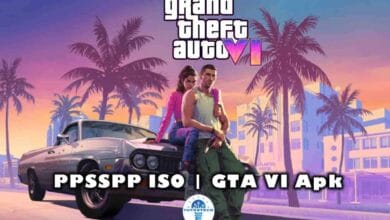






As soon as I observed this internet site I went on reddit to share some of the love with them.
Good
Your article helped me a lot, is there any more related content? Thanks!
Your point of view caught my eye and was very interesting. Thanks. I have a question for you.